Cách gỡ bỏ hoàn toàn Ask toolbar khỏi Google Chrome, Firefox
Có rất nhiều bạn than thở rằng không hiểu tại sao trên thanh công cụ (toolbars) của trình duyệt web của mình có thêm nhiều công cụ phiền phức, thậm chí là Search Engine mặc định là Google cũng bị thay đổi thành một cái gì trang web gì đó hơi khác thường.
Trước đây, mình cũng thường hay chỉ cho các bạn đó cách gỡ bỏ các toolbar phiền phức đó bằng thủ công trên các trình duyệt IE, Chrome, Firefox, Opera… Cách thực hiện gỡ bỏ thủ công rất phiền phức bởi vì phải gỡ bỏ các add-on trong trình duyệt, gỡ bỏ chương trình trong Control Panel và thậm chí phải xóa nó trong Registry nữa thì mới hết.
Tất nhiên đối với những công cụ dễ gỡ thì không nói gì, còn đối với mấy cái khó ăn như Ask toolbar, Babylon toolbar, AVG SecureSearch, SiteSafety, MyFree toolbar, C duit toolbar, ZXY toolbar,
Anonymization toolbar, GameNext toolbar, MPire toolbar, MyWebSearch toolbar, NetCraft toolbar, People Search toolbar, Public Record toolbar, Zango toolbar, Elite toolbar,… (tất nhiên là còn rất nhiều) thì tay mơ không chắc đã gỡ được
Trong bài viết này, mình sẽ giới thiệu một số Toolbar Removers hay để giúp bạn gỡ bỏ các toolbar phiền phức trên một cách tự động. Kết quả là giúp cho trình duyệt của bạn gọn gàng, nhanh lẹ, ít tốn bộ nhớ nữa.
Trình duyệt Google Chrome cho phép bạn cài đặt các tiện ích mở rộng để sử dụng thêm các tính năng khác trên trình duyệt của toàn hệ thống. Tuy nhiên, Google Chrome cũng cung cấp cho các tiện ích mở rộng này tính năng ngăn cản người dùng vô hiệu hóa hoặc gỡ bỏ chúng ra khỏi phần tiện ích mở rộng của chính trình duyệt này.
Trong một số phần mềm trước mình giới thiệu đến độc giả và không may rằng thanh công cụ Ask đính kèm theo không thể gỡ bỏ ra khỏi Google Chrome là một ví dụ. Rất nhiều bạn độc giả phải rất vất vả để gỡ bỏ được Ask Toolbar ra khỏi trình duyệt và cảm thấy bực bội khi nhìn thấy chúng xuất hiện mỗi khi lướt web. Trong bài viết này, mình sẽ hướng dẫn cách gỡ bỏ hoàn toàn thanh công cụ Ask khỏi Chrome với tiện ích AdwCleaner cực nhẹ và mạnh mẽ.
Hướng dẫn gỡ bỏ thanh công cụ Ask Toolbar
Cũng như các phần mềm khác, Ask Toolbar cũng được cài đặt bình thường trên máy tính của bạn. Do đó, công việc đầu tiên của bạn là truy cập vào Control Panel và gỡ bỏ cài đặt của chương trình này trước. Các bạn vào Start -> Control Panel -> Program and Features -> sau đó tìm và gỡ bỏ các phần liên quan như hình bên dưới.
Tiếp theo các bạn tải về tiện ích AdwCleaner.exe | 548kb tại đây. Sau khi tải về các bạn mở chương trình này lên, tại giao diện chính bấm nút Search để quét các kết quả liên quan đến thanh công cụ. Sau khi nhấn nút Search xong, chương trình sẽ tự mở một tập tin trên Notepad liệt kê các phần tử của thanh công cụ này cho bạn xem.
Để gỡ bỏ cài đặt thanh công cụ Ask Toolbar bạn click vào nút Delete trên AdwCleaner và chờ nó xóa xong hãy khởi động lại máy tính của bạn.
Cuối cùng là mở trình duyệt Google chrome lên và lướt web như bình thường. Thanh công cụ Ask Toolbar đã được xóa khỏi trình duyệt của bạn và bạn sẽ cảm thấy thoải mới hơn. P/S: Tiện ích AdwCleaner có thể sử dụng được trên Windows XP/Vista/7/8 bình thường các bạn nhé, và hoàn toàn không cần phải cài đặt.
Hoặc có thể xem video hướng dẫn gỡ bỏ Ask:
Các bình luận
;loaij ask .com, "cách xóa" + thanh Ask menu, “cách gỡ ask.com”, a youtube cnn trên, about config gỡ ask, am sao de tat ask tren google ma k hien trong control, an thanh tim kiem ask tren google chrome, ask co phai googlechome, ask toolbar tiện ích mở rộng này đã được quản lý và không thể bị xóa hoặc, ask.com bị ẩn, ask.com gỡ ra, ask.com lam sao de tat, ask.com sao gỡ bỏ trong choreme, bị trang .search.ask.com chiếm trang chủ google chome cách xóa trên, bo ask de cai dat google chrome, bo ask ra khoi firefox, bỏ ask trên google chrome, bỏ ask trong firefox, bỏ bing khỏi firefox, bỏ bớt công cụ tìm kiếm trong google chrome, bỏ mysearch ra khỏi firefox, bỏ phần mềm tìm kiếm ask, bỏ phần mền aks, bo seach ask cua google, bỏ thanh ask, bỏ thanh ask khỏi firefox, bỏ thanh ask search, bo thanh cong cu ask, bo thanh search ask, Bỏ thanh search ask tren google, bo tim kiem bang ask.com, bo trang ask tren google chorme, bo trang ask.com, bo trang chu ask, bỏ trang searc.ask.com, các biểu tượng youtube, cac tat bo ask.com, cac thanh ask, cách ẩn bớt thanh công cụ, cach ẩn thanh cong cu ask, cách bỏ ask khỏi firefox, cách bo dia chi ask.com tren thanh cong cu cua google, cách bỏ thanh back ask trên google chrome, cách bỏ yahoo trong firefox, cách chuyển ask thành google, cach chuyen ask trong google, cach chuyen doi tu ask ve google chrome, cach chuyen tu ask qua google, cach de chuyen doi tu ask sang google, cach do bo ask ra khoi google chorome, cach doi ask sang google chỏme, cach doi ask.com thanh google.com, cach doi tu ask sang google, cach dung ask.fм, cach gho ask ra khoi firefox, cách gở ák, cach gợ ask, cach go ask, cach go ask khoi chrome, cách gỡ ask khỏi firefox, cách gỡ ask khỏi máy tính, cách gỡ ask ra firefox, cách gỡ ask ra internet, cach go ask ra khoi chrome, cach go ask ra khoi firefox, Cach go ask ra khoi may tinh, cách gỡ ask ra khỏi thanh search trình duyệt, cách gỡ ask toolbar, cách gỡ ask trên firefox, cách gỡ ask.com ra khỏi firefox, cach go ask.com ra khoi google chrome, cach go ask.com ra khoi iron, cách gỡ ask.com trên màn hình máy tính, cách gỡ bing khỏi fare fox, cach go bo aks.com, cách gỡ bỏ ask, cach go bo ask aquestion tren google chrome, cách gỡ bỏ ask của firefox, cách gở bỏ Ask khỏi chorm, cách gỡ bỏ Ask khỏi chrome, cách gỡ bỏ ask khỏi firefox, cách gỡ bỏ ask khỏi firefox, cách gỡ bỏ ask khoi firefox vn zoom, cach go bo ask khoi frifox, cach go bo ask khoi may tinh, cách gỡ bỏ ask khỏi tìm kiếm, cach go bo ask nhanh nhat, cách gỡ bỏ ask ra khỏi firefox, cach go bo ask ra khoi google, cach go bo ask ra khoi google chrome, cach go bo ask toolbal, cách gỡ bỏ ask toolbar, cách gỡ bỏ ask toolbar trên google chrome, cách gỡ bỏ ask trong google chrome, cach go bo ask trong goole, cách gỡ bỏ ask.com, cach go bo ask.com khoi chuong trinh, cách gỡ bỏ ask.com khỏi firefox, cach go bo ask.com khoi google chrome, cach go bo ask.com nhanh nhat, cach go bo ask.com ra khoi firefox, cách gỡ bỏ ASK.com trên Chrom, cach go bo ask.com tren google chorme, cách gở bỏ bing, cach go bo chuong trinh ask khoi may tinh, cach go bo chuong trinh ask tim kiem tren trang web, cach go bo cong cu ask, cach go bo lich tim kiem tren thanh cong cu, cach go bo phan mem ask khoi thanh cong cu fivefox, cach go bo phan mem ask.com, cach go bo search aks, cách gỡ bỏ search ask, cách gỡ bỏ search.ask khỏi google chrome, cach go bo search.ask.com, cach go bo sweet-page khoi goo, cách gỡ bỏ thanh ask co rom, cach go bo thanh Ask khoi goole, cách gỡ bỏ thanh ask toolbar khỏi firefox, cach go bo thanh ask tren google chorm, cach go bo thanh Ask trong may tinh, cach go bo thanh cong cu ask, cách gỡ bỏ thanh công cụ trên firefox, cach go bo thanh cong cu YT tren googel, cach go bo thanh tien ich ask khoi firefox, cách gỡ bỏ thanh tìm kiếm trên google chrome, cach go bo thanhAsk thay bang google, cách gỡ bỏ trang ask .com ra khoi goolecrome, cach go bo trang chu ask tren firefox, cách gỡ cài đặt search.ask.com, cách gỡ chương trình ask trên google chrome, cach go hoan toan ask, cách gỡ search ask trong chrome, cách gở snap.do khỏi firefox, cach go thanh ask, cách gỡ thanh ask trên google chrome, cach go thanh ask.com, cach go thanh cong cu ask tren goo, cach go tien ich ra khoi firefox, cách gỡ trang ask, cach go trang ask ra khoi firefox, cách gỡ trang ask và bing khỏi google chrome, cách gỡ trang chủ ở mozola fixfox, Cach goi bo search ask, cach hu ask, cach huy bo ask.com, cach huy bo dich vu tim kiem Ask, cach khac phuc ask tren thanh google chrome, cach loai bo ask, cach loai bo ask trong google chorm nhanh nhat, Cách loại bỏ Ask.com, cach loai bo ask.com khoi may tinh, cach loai bo ask.com ra google chrom, cach loai bo hoan toan aks khoi firefox, cách loại bỏ thanh ask toolbar khỏi google chrome, cach loai bo thanh ngang tren man hinh, cach loai bo trang ask tren chorome, cach nao go bo ask, cach ngan chan trang ask.com trong firefox, cach o bo ask khoi google chrome, Cach sua chuyen lai google chrome tu ask, cach tat ask o google, cách tắt Ask search, cach tat ask tabmoi, cách tắt ask trên firefox, cach tat ask tren google chr, cach tat bot 1 tap tren thanh cong cu, cach tat bot thanh bar trong google chrom, cách tắt chế độ ask trên google, cach tat foxit toolbar trong chorome, cach tat search ask, cach tat tap ask tren googlechom, cach tat tap ask.com trong Crom+, cach tat thanh ask.com, cách tắt thanh công cụ ask trên google chrome, cách tắt thanh cong cu ask tren internet, cach tat thanh seach ask tren google, cách tắt toolbar foxit reader trên google chrome, cách tắt trang ask.com, cach tat trang web aks.com, cach thao ask ra khoi firefox, cach thao ask tren google chrom, cách tháo ask.com ra khỏi firefox, cach thao bo cong cu ask trong firefox, cách tháo giỡ ask.com, cach thao go ask tren may tinh, CACH THAO GƠ PHẦN MỀM ASK.COM, cach thao ireview ra google chorome, cach thao tim kiem bing khoi firefox, cách thay thế ask thành google, cach thay the ask.com thanh google, cach vao sbobet bang google chr, cach xao Ask.com, cach xao thanh ask trong google chrome, cach xo bo ask, cách xóa ask, cach xoa ask cai lai google, cách xóa ask cho google chrome, cách xóa ask khỏi chrome, cách xóa ask khỏi firefox, cách xóa ask khỏi google chrome, cach xoa ask khoi thanh tim kiem, cach xoa ask ra khoi google chrome nhanh nhat, cach xoa ask toolbar trong google chrome, cach xoa ask tren google, cach xoa ask tren google chrome, cach xoa ask tren toolbar, cách xoá ask.com, cách xóa ask.com khỏi chrome, cach xoa ask.com khoi google chorm, cach xoa ask.com khoi google chrom, cách xóa ask.com khỏi googlechorm, cách xóa ask.com ra khỏi fixfox, cach xoa Ask.com tren google chrome, cach xoa asksk khoi chome, cách xóa bỏ ask, cach xoa bo ask vao control pannel, cach xoa bỏ ask.com khoi trang chủ, cach xoa bo cong cu tim kiem ask trong firefox, cach xoa bo trang ask trong may tinh, cách xoá bỏ trang ask.com ra khoi google chrome, cach xoa cong cu ask, cach xoa cong cu bing trong firefox, cach xoa cong cu tim kiem ask trong firefox, cach xoa dia chi tren ask.com, cach xoa du lieu lich su tren ask search, cach xoa duong ke ngang trong googchrom, cách xóa duong link goi y trong google chrome, cách xoa foxit toolbar khỏi google chrome, cach xoa foxit toollbar, cách xóa kmplayer toolbar trong google chrome, cách xoa mac dinh ask, cach xoa phan mem ask.com tren google, cach xoa phan mem tim kiem ask tren chrom, cach xoa phan menask.com, cach xoa quan li tim kiem firefox, cách xóa search.ask, cách xóa tab tìm kiếm sreach.ask.com trên googlechrome, cach xoa thanh ask, cach xoa thanh ask tren google chrome, cách xóa thanh công cụ ask trên chrome, Cach xoa thanh cong cu ask tren google chrome, cach xoa thanh cong cu tim kiem ask trong trinh duyet firefox, cach xoa thanh ngang wed internet, cach xoa tien ich mo rong foxit toolbar cua google chrome, cách xoá tiện ích ra khỏi firefox, cách xoá toolbar ask trên google chrome, cách xóa trang ask khỏi firefox, cach xoa trang ask trong firefox, cach xoa trang ask trong google, cach xoa trang web ask, cách xóa trang web ask.com khoi firefox, cach-go-bo-thanh-ask-toolbar-khoi-google-chrome, cách+gỡ+ask+ra+khỏi+firefox, cachxoa ask.com trong firefox, cack doi aks thanh google, cah go bo trang chu ask.com, cáh tắt ASK, cah tat thanh cong cu trang we, cáh xóa ask trong google, cài ask.com cho google chrome, cai dat ask search, cai dat giao dien ask.com, cài google chore làm trang chủ thay cho ask, cai lai google chrome van con ask, cai lai google mat ask khong?, chinh tu AsK sang google, chrome tim kiem bang ask, chrome tu dong search bang ask, chrome xoa trang chu search.ask, chuyển ask sang google trên chrome, chuyen doi ask.com thanh google.com.vn, chuyen tu ask sang google, cnn, com, de loai bo ask tren inter, de xoa ask phai lam the nao, de xoa chuong trinh ask.com, doi ask bang google, down thanh cong cu ask, dung goole làm tran chủ thay cho ask trong chrome, đổi ask thành google chorme, đóng ẩn bớt thanh công cụ trên google chrome, f, fo, giai quyet tinh trang chroome chuyen huong thanh ask.com, giao dien chorme bi thay boi bang ask, gỡ aks.com, gỡ ask bang firefox, gỡ ask home page khỏi firefox, gỡ ask khỏi firefox, gỡ ask khỏi toolbar, gớ ask ra firefox, gỡ ask ra khỏi google chrome, gỡ ask ra khỏi google chrome 2013, go ask toolbar ra khoi google chrome, go ask toolbar tren firefox, go ask tren chrome, gở ask trên google chrom, gỡ ask trong chome, gỡ ask web search ra khỏi firefox, gỡ ask.com khỏi firefox, go ask.com tren google chome, gỡ bing khỏi firefox, gỡ bing ra khỏi firefox, gơ bỏ aks khi mơ lai wed aks có lại, go bo aks thang google, go bo aks tren mozilla firefox, go bo ask +, go bo ask + about confi, gỡ bỏ ask cho chorome, go bo ask for genuine microsoft software, go bo ask khoi chrome, go bo ask khoi googlechom, go bo ask o google chrome, go bo ask ra khoi chrome, go bo ask ra khoi firefox, gỡ bỏ ask ra khỏi frifox, go bo ask ra khoi google chrome, go bo ask ra khoi goole chrom, go bo ask seach tren googe chrom, go bo ask search, go bo ask search tren chrome, go bo ask toolbar, go bo ask toolbar khoi chorme, gỡ bỏ ask toolbar trên chrome, gỡ bỏ ask toolbar trên firefox, gỡ bỏ ask toolbar trong google chrome, gỡ bỏ ask trên chrome, gỡ bỏ ask trên firefox, go bo ask tren google, gỡ bỏ ask trên google chorome, gỡ bỏ ask trên google chrome, go bo ask trong chrome, go bo ask trong firefox, go bo ask trong ie, go bo ask trong may tinh, go bo ask trong thanh cong cu cua fire fox, go bo ask.com, gỡ bỏ ask.com cho google chrome, gỡ bỏ ask.com ra khỏi google chorm, go bo ask.com tren google chrome, go bo ask.com trong firefox, go bo ask.com trong may, gỡ bỏ ask.cpm trong trình duyệt google chorm, go bo bieu tuong ask, go bo bing ra khoi firefox, gỡ bỏ bớt các biểu tượng trên trang chủ, gở bỏ các link trang web trên google chrome, gỡ bỏ cài đặt search.ask, go bo cong cu ask.com, gỡ bỏ công cụ bing ra khỏi firefox, go bo cong cu tim kiem ask, GO BO CONG CU TIM KIEM YAHOO TREN FIRE FOX, gỡ bỏ dosearches.com trong google chorome, go bo foxit reader toolbar, gỡ bỏ go bo ask khoi chrome, gỡ bỏ google khỏi fire forx, gỡ bỏ hoàn toàn ask.com, gỡ bỏ internet search khỏi firefox, go bo msn khoi firefox, gỡ bỏ phần mềm ask.com ra google chrome, gỡ bỏ pup in tren crome, gỡ bỏ quảng cáo trên toolbar của Firefox, gỡ bỏ search ask khoi fifox, gỡ bỏ search ask khỏi google chrome, gỡ bỏ search ask ra khoi fifox, go bo search ask tren google chrome, Gỡ bỏ search.ask.com, go bo tan goc intenet search ra khoi firefox, gỡ bỏ thanh ask của google chorome, gỡ bỏ thanh ask firefox, gỡ bỏ thanh ask trên ff, gỡ bỏ thanh ask trên google chome, Gỡ bỏ thanh ask trong google chrome Mình vừa cài lại chrome, gỡ bỏ thanh ask vnzoom, gỡ bỏ thanh công cụ ask ra khỏi google chrome, go bo thanh cong cu ask tren firefox, go bo thanh cong cu ASK tren tap, go bo thanh cong cu ask.com, go bo thanh tap chen vao google chrome, go bo thanh tim kiem ask trong firefox, go bo thanh tim kiem aSK.COM, go bo thanh toolbar tren chrome, go bo tien ich ask tren firefox, gỡ bỏ tiện ích mở rộng tương ứng trong chrome, go bo tim kiem yahoo tren firefox, go bo trang ask, go bo trang ask.com, gỡ bỏ trang chủ ask.com khỏi chorme, go bo trang chu la luon xuat hien thay cho google, go bo trang chu search ask, go bo trang khoi dong ask, go bo trinh duyet ask, go cac tool ask youtube cnn tren chrome, go cai dat ask, go cai dat ask toolbar tren fire fox, go cai dat ask.com, go gmail ra khoi firefox, gỡ hoàn toàn ask, go phan men ask ra khoi firefox, gỡ thanh ask khởi firefox, gỡ thanh ask trên chrome, gơ thanh ask trên google, gỡ thanh ask trên google chỏm, go thanh cong c ask trong firefox, gỡ thanh công cụ ASK, gỡ thanh cong cu ask toolbar, gỡ tiện ích ask trên thanh công cụ, go www.ask.com/ ra khoi fifox, gỡ+thanh+ask+trên+chrome, goỡ bỏ ask, goỡ bỏ lướt web bằng ask trên máy tính, goỡ bỏ searchask.com, Google chuyển sang chế độ ask phải làm sao, goole chrome bi chen ask, han dan huy bo Ask, help xoa ask cong cu tim kiem, hic, hóa cái phụ đề ask, huong da xoa thanh ask google chrome, huong dan cach thao bo ask tren web, huong dan cai dat ask sang trang chu google chrome, huong dan cai dat google chom tu mo ask ve tab, huong dan config ask firefox, HUONG DAN DE GO BO THANH ASK TRONG FIREFOX, huong dan doi mang Ask ve mang goole, huong dan go ask ra khoi firefox, huong dan gở bỏ ask, huong dan go bỏ ask.com khỏi firefox, huong dan go bo hoan toan kmplayer, Huong dan go bo nhanh google chrome, huong dan go bo thanh ask tasbar tren google, huong dan go bo thanh cong cu ask, huong dan go bo thanh cong cu kmplayer tren chrome, huong dan go cai dat ask, huong dan thao ask ra khoi chrome, huong dan xoa ask tren google, huong dan xoa ask.com, HUONG DAN XOA ASK.COM cho google chrome, huong dan xoa ask.com khoi firefox, huong dan xoa Ask.com tren laptop, huong dan xoa bo ask tren firefox viet nam, hủy aks.com, hủy ask, hủy ask, hủy ask trong chrom, huy Ask.com cho may tinh, huy bo chuong trinh ask, k thể gỡ ask, k tìm thấy ask trong control panel, khi dang xem trang web cua google thi trang web cua ask chen vao thi lam the nao, khi mo tab moi trong chrome thi xuat hien thanh search ask, khong co Ask trong uninstall, khong go bo duoc ask tren chrome, không gỡ bỏ được search ask trên ie, không thể gỡ thanh ask trên chrome, khong the tat thanh ask, khong the xoa ask toolbar, khong xoa duoc ask toolbar tren fifox tieng viet, khong xoa dươc thanh cong cu ask, khong xoa duoc tien ich mo rong Foxit Toolbar tren googlechorme, không xóa được ask toolbar khỏi chrome, không xóa được KMPlayer t tiện ích chrome, không xóa được kmpplayer toolbar trong tiện ích chrome, KMPlayer toolbar nam cho nao google, ko gỡ hẳn ask toolbar, lam cach nao de go bo ask trong google chrome, lam cach nao go bo ask .com, lam cah nao xoa duoctrang web ask o goole, làm mất ask trên firefox, lam sao ẩn thanh cnn, lam sao ẩn thanh toolbar trên google chrom, lam sao bo bing ra khoi firefox, làm sao bỏ được thanh công cụ ask cnn, lam sao bo thanh cong cu ask .com tren fire fox, lam sao de bo ask, lam sao de go bo ask khoi trang chu, lam sao de huy phan mem ask.com search tren google chore, lam sao de khong hien trang aks.com, lam sao de mat co ask.com, lam sao de tat truong trinh ask tren firefox, lam sao de thao go bot cac thanh cong cu tren trang tim kiem, lam sao de xoa ask ra khoi firefox, lam sao de xoa ask.com ra khoi trang chu, lam sao de xoa mang ask, lam sao de xoa thanh cong cu ask tren google chrome, lam sao de xoa trang ask, làm sao để ẩn thanh ask trên google chrome, làm sao để bỏ thanh ask, làm sao để delete ask, làm sao để gở bỏ search ask chiếm toolbar cua trang web, Làm sao để gỡ bỏ thanh công cụ trên trình duyệt fire fox, làm sao để gỡ phàn mềm ask trong laptop, làm sao để mất Ask trong firefox, làm sao để tắt cái thanh trắng trên chrome, làm sao đê tắt nút thanh ask, làm sao để tắt tiện ích mở rộng ask, làm sao để xóa ask.com.search, làm sao để xóa trang ask ra khỏi trang chủ, làm sao để xoá trang ask.com ra khoi máy, lam sao go bo ask, làm sao gỡ bỏ ask đây, lam sao go bo ask.com, làm sao gở bỏ được ask, lam sao go duoc trang ask.com ra khoi trinh duyet, lam sao go phan men ask, lam sao go thang bing ra khoi google, lam sao khi google chrome hien ra chu ask, lam sao ngan chan trang Ask.com, lam sao tat thanh ask tre, làm sao tắt thanh ask trên google, lam sao tắt thanh ask trong google chrome, lam sao tat web aks, lam sao xoa aks, lam sao xoa cnn tren google chrome, lam sao xoa duoc ask.com, làm sao xóa được ask tô, lam sao xoa thanh search ask, làm sao xóa tiện ích ASk khỏi chrome, làm sao xoá trang ask.com, làm sao xoá trình ask ra khỏi google crome, lam sao xoatrang ask.com, Lam sau de xoa trang search ask, Lam sau de xoa trang search. ask.Com, lam sau go bo ask tren may tinh, lam the nao de bo ask, lam the nao de go bo ask, lam the nao de go bo trang aks, lam the nao de tat thanh cong cu search ask, lam the nao de xoa ask, lam the nao de xoa ask.com, làm thế nào để ẩn thanh công cụ aks, làm thế nào để tắt ask.com, làm thế nào để tắt toobar foxit trong google, làm thế nào để xóa ask ra khỏi google, làm thế nào để xóa ask tiện ích, làm thế nào gỡ Ask.com ra khoi thanh công cụ tìm kiếm, lam the nao go bo thanh ask, lam the nao thao thanh tool ask, làm+thế+nào+để+gỡ+thanh+toolbar+KMP, loại ask khỏi thanh công cụ, loại bỏ ask ra khỏi máy tính, loai bo ask.com khoi firefox, loại bỏ ask.com ra khỏi trang chủ firefox, loai bo ask.com trong firefox, loại bỏ các thanh công cụ trong chrome ask, loai bo myseardial khoi fifox, loại bỏ quảng cáo trên thanh công cụ firefox, loại bỏ thanh ask, loại bỏ thanh ask trên google chrome, loại bỏ trang ask, loại bỏ trang ask.com trong chrome, luon hien ra trang web ask.com, luon hien trang ask.com lam trang chu tren google chrome, mất task back trên thanh công cụ fire fox, mo google xuat hien ask, muốn bỏ phần aks.com, muon doi search.ask thanh google.com, muon go bo trang ask lam sao, muon vi bo ask, muon xoa ask.com thi lam sao, myseardial search unistall, phan mem go ask ra khoi firefox, phan mem ro bo ask trong firefox, phan mem xoa thanh cong cu ask chen google, sao kg xoá được pm ask trên google chrome, sao khi v ao chomrm lai hien ra thanh seach aks, sao khong go duoc ask toolball, sao không xóa được tiện ích mở rộng foxit toolbar, sao may tinh luon hien ask, Sao o trong google chorme lai co chu ask.com, sao xoa search.ask.com khoi cai dat, tai ghoogle chom khong cua ask, tai o may vao trang ask.com, tại sao bị ask chen ngang, tai sao co ask va cach bo, tai sao firefox hien ra ask, tại sao google chorme thành ask?, tai sao google chrome lai co ask. com, tai sao google chrome lai hien ra cau hinh ask.com, tại sao google lại ra ask, tai sao khi tim kiem tren google chorme toan bi tim tren ASK, tại sao khi vào net ở góc trái màn hình có chữ ask.com, tai sao khong hien anh ma hien google chorm vat?, tai sao khong thao duoc ask ra khoi chrome, tai sao khong xóa bỏ được ask, tai sao khong xoa duoc ask trong google, tai sao ko the go bo ask.com ra khoi google chrome, tai sao lai co ask .com, tại sao lại có chữ ask trên trang chủ, tai sao lai cu chuyen sang trang ask, tại sao màn hình chính google hiện ra ask, tại sao máy tính hay bị vào ask search, tai sao may tinh hien trang ask.com, tại sao máy tính lại có mục ask.com trong google chrom, tai sao mo 1 tab firefox mới lại ra ask.com, tai sao mo intene hien ask, tại sao mở internet thi chuong trinh ask xuat hien?, TAI SAO MOI KHI CAN YIEM KIEM BANG GOOGLE LAI CO ASK COM, tại sao remove ask toolbar, tại sao thanh ask chen ngang, tai sao thanh ask lai hien thi tren may tinh, tại sao trang google chome lại ra ák, tai sao trang web chuyen thanh ask.com, Tai sao vao google chrome lai thanh tab ask ma khong vao duoc mang do trang web nay khong co san, tai sao vao google lai hien ra bang ask, tai sao vao google lai ra Ask, tai sao vao goole chrome lai ra ask, tai sao xuat hien trang ask thay cho google chorme, tat ask o google, tắt ask toolbar trên chrome, tắt ask trên firefox, tat bo ASK trong tap cua google chrome, tat bot cac thanh cong cu trong google, tắt cái thanh ask trên google chrome, tắt công cụ ask, tắt foxit toolbar trên thanh google, tat mang ask, tat mang Ask.com, tất mấy cái ask trong Google Chrome, tắt search.ask.com tren crome, tat tap search ask, tat thanh ask tren firefox, tắt thanh ask tren google chrome, tắt thanh công cụ asak, tắt thanh công cụ ask trên firefox, tắt thanh công cụ ask trên google chrome, tat thanh cong cu ask trong firefox, tat thanh cong search tren chrome, tắt thanh search ask, tat thanh search ask google chrome, tat thanh tien ich mo rong foxit toolbar trong chrome, tat toot ask tren google chrome, thắc mắc/hỏi làm sao để tắt quảng cáo trên google chrome, thanh công cụ ask ra khỏi firefox, thao Ask khỏi firefox, tháo ask thành google, thao bo ask.com, thao go thanh cong cu trong fire fox, thay ask.com thanh google.com tren firefox, thấy có thanh ngang mà có: chế độ search mặc định là ask, thay đổi trang chủ ask thành google, thay tap ask.com bằng google, thay trang ask bang goo, tiện ích mở rộng này đã được quản lý và không thể bị xóa hoặc tắt), TIM CACH LOAI BO_ASK COM, tim kiem trong chorme thi ask tra loi tu dong, tren google chcroo, tren google chrome, tu dong chuyen qua ask.com tren chrome, vào cái hình cờ lê ở góc phải->cài đăt->tiện ích mở rộng(extesion)-> có cái biểu tượng thùng rác là xoá bỏ khỏi chrome. chúc bạn thành công, vao google chrome ask.com luon xuat hien dau tien, vi sao ask kmplayer toolbar khong go duoc, vi sao may tinh khong hien google ma hien Ask, website co chu ask, xoa ask com ra khỏi firefox, xóa ask com trên google chrome, xoa ask khoi chrome nhanh nhat, xóa ask khỏi máy firefox, xoa ask khoi may tinh, xoa ask khoi trang chu google chrome, xoa ask o may tinh, xóa ask thanh công cụ trên firefox, xóa ask toolbar trên google chrome, xóa ask trên chrome, xóa ask trên firefox, xóa ask trên google chrome, xoa ask trong firefox, xóa ask trong gôgle chome, xoa ask trong google chrome, xoa ask trong tien ich mo rong google chrome, xoa ask.com from google, xoa ask.com khi vao googlechrome, xoa ask.com khoi man hinh firefox, xóa ask.com khoi may tính, xoa ask.com khoi thanh cong cu, xóa ask.com mà không thấy ask toolbar trong control, xóa ask.com trên firefox, xoa ask.com tren web, xóa ask.search.com trên google chrome, xoa bing ra khoi fifox, xóa bỏ ask, xóa bỏ ask trên trang crom, xoa bo ask trong chrome, xóa bỏ ask.com, xoa bo ask.com khoi firefox, xóa bỏ ask.com ra khỏi firefox, xoa bo BING khoi firefox, xoa bo cong cu bing, xóa bỏ hoàn toàn ask.com, xoa bo phan mem tim kiem ask, xoa bo search ask chrome, xoa bo thanh cong cu cnn you, XOA BO TIM KIEM ASK.COM, xoa bo trang ask.com, xoá bớt đuong link trong google, XOA BOT TAP TREJ GOOGLE CHOM, xoa bot thanh cong cu tren firefox, xoa bot thanh cong cu tren google ch, xóa cá trang đã tìm kiếm trên ask.com, xoa cac icon link tren google chrome, xoa chuong trinh aks bang cach nao, xoa chuong trinh ask ra khoi google, xóa cnn trên gg, xóa công cụ ask, xoa cong cu search.ask.com, xóa công cụ tìm kiếm ask, XOA CONG CU TIM KIEM ASK TRONG GG, xoa foxit toolbar tren chrome, xoa han ask, xóa hẳn ask.com trên google, xoa han trang ask.com, xóa hoàn toàn ask, xoa hoan toan thanh ask, xóa lịch sử trên ask, xoa lich su tren ask.com, xoa link ask, xóa mysearch ra khỏi firefox, xoa phan giao dien sweet pages ra khoi chrome, xoa phan men ask.com, xóa search ask trên google, xoa search ask trong tab chrome, xóa thanh ask, xoa thanh ask lam sao, xoa thanh ask ra khoi chrome, xóa thanh ask trên chrome, xoa thanh ask trong google chỏm, xóa thanh công cụ ask trên firefox, xóa thanh công cụ ask trên google chrome, xóa thanh công cụ tìm kiếm ask trên màn hính máy tính, xoa thanh search ask tren chrome, xoa tim kiem ban ask, xoa trang ask, xoa trang ask nay, xóa trang ask.com, xoa trang ask.com tren googlechrome, xoa trang ask.comkhoi google, xoa trang ask.vn, xóa trang chủ aks, xoa trang chu ask.com, xoa trang www.search.ask.com, xóa trình duyệt ask trên firefox, yhs-002, yhs-004, yhs-default, yhs-fh_lsonsw, yhs-fullyhosted_003, yhs-mystartdefault

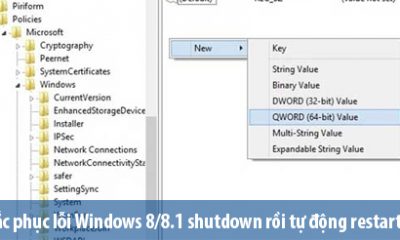
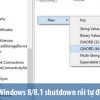
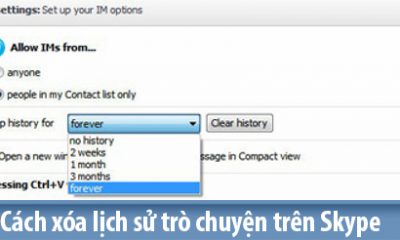
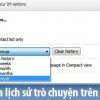




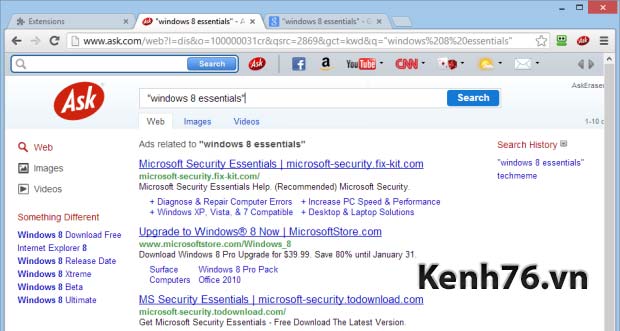








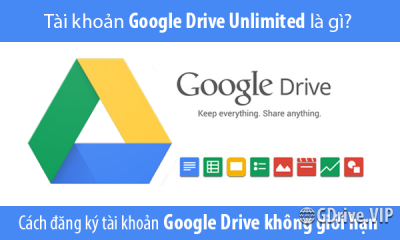
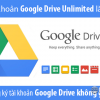
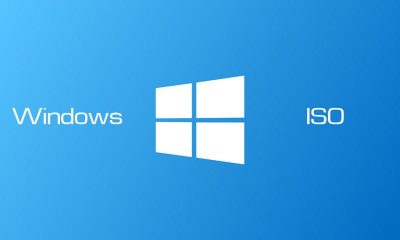





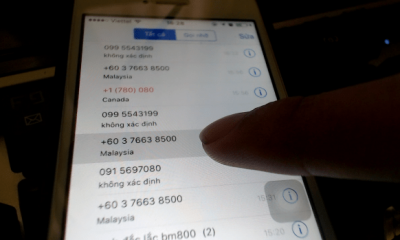
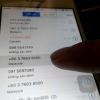
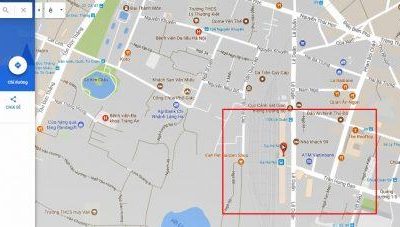







1 bình luận